- Konverter AVCHD til MP4
- Konverter MP4 til WAV
- Konverter MP4 til WebM
- Konverter MPG til MP4
- Konverter SWF til MP4
- Konverter MP4 til OGG
- Konverter VOB til MP4
- Konverter M3U8 til MP4
- Konverter MP4 til MPEG
- Legge inn undertekster i MP4
- MP4 splittere
- Fjern lyd fra MP4
- Konverter 3GP-videoer til MP4
- Rediger MP4-filer
- Konverter AVI til MP4
- Konverter MOD til MP4
- Konverter MP4 til MKV
- Konverter WMA til MP4
- Konverter MP4 til WMV
Trim Audio File - Hvordan Trim MP3 på Windows / Mac riktig
 Oppdatert av Lisa Ou / 15. mars 2021 16:30
Oppdatert av Lisa Ou / 15. mars 2021 16:30Jeg har spilt inn en lyd med iPhone, og vil fjerne den uønskede delen. Hvordan kan jeg gjøre det? Bør jeg laste ned et program eller noe annet? Takk!

Noen mennesker kan oppleve den samme situasjonen som ovenfor nevnt, eller ønsker å redigere musikkfilen på datamaskinen. Imidlertid kan du få de beste løsningene i dette innlegget.

Guide List
1. Hvordan trimme en lydfil med FoneLab Audio Trimmer
FoneLab lydtrimmer er en av de beste lydtrimmerne på internett. Hvorfor? Du bør vite at det kan være mye mer enn et enkelt verktøy for å trimme MP3, i tillegg kan det lett hjelpe deg konvertere videoformat, legg til undertekster, legg til lydbakgrunn til video, delt video- eller lydfil med mer.
Video Converter Ultimate er den beste video- og lydkonverteringsprogramvaren som kan konvertere MPG / MPEG til MP4 med rask hastighet og høy lyd / lydkvalitet.
- Konverter video / lyd som MPG, MP4, MOV, AVI, FLV, MP3, etc.
- Støtt 1080p / 720p HD og 4K UHD videokonvertering.
- Kraftige redigeringsfunksjoner som Trim, Crop, Rotate, Effects, Enhance, 3D og mer.
Trinn 1Last ned og installer programmet på datamaskinen, og start det deretter automatisk.

Trinn 2Dra og slipp lydfilen til programvaren, eller klikk på Legg til fil å importere lyden.

Trinn 3Klikk Trim -knappen på toppen, juster deretter start- og sluttpunktet for lyden du ønsker. Klikk deretter OK.

Trinn 4Klikk Konverter knapp.
Som du kan se, FoneLab lydtrimmer vil ikke spørre om faglig kunnskap eller noe annet. Du kan trimme en video eller lydfil innen noen få klikk.
Løsninger er alltid mer enn problemet. Selvfølgelig vil du finne flere andre metoder.
2. Hvordan trimme lydfil på Windows
Som en av de mest brukte datamaskinene i hele verden, har folk forskjellige verktøy for å trimme lyd på Windows effektivt.
I denne delen kan du få 4 forskjellige metoder.
Slik trimmer du en MP3-fil i Windows Media Player
Hvis du fremdeles har Windows Media Player på datamaskinen, kan du følge instruksjonene nedenfor.
Trinn 1Last ned SolveigMM WMP Trimmer Plugin på datamaskinen din. Åpne deretter Windows Media Player og klikk verktøy-> Innstikk- > SolveigMM WMP Trimmer Plugin.
Trinn 2Åpne lydfilen med Media Player, og klikk deretter edit File.
Trinn 3Flytt glidebryteren til ønsket posisjon og klikk deretter Legg til markør.

Trim lyd med Windows Movie Maker
Et annet oppgradert verktøy, som kalles Movie Maker, er også nyttig for å trimme en lydfil på Windows.
Trinn 1Legg lydfilen til Movie Maker.
Trinn 2Høyreklikk på lyden og slipp den til Tidslinje. Sett deretter start- og sluttdel.
Trinn 3Lagre filen på datamaskinen.
Slik trimmer du MP3 med taleopptaker på Windows 10
Oppdatering og oppgradering gir alltid større funksjoner. Windows 10 har en innebygd funksjon, som kalles Voice Recorder for å kutte lydfilen.
Trinn 1Åpne Microsoft Store og søk Windows Voice Recorder, klikk Ta knapp. Start den når det er gjort.
Trinn 2Importer lyden til den, velg den fra venstre rute, klikk på den andre Trim ikonet nederst i vinduet.

Trinn 3Flytt glidebryterne på start- og sluttpunktet til du er ferdig. Klikk på sjekk ikonet.

Trinn 4Klikk Lagre en kopi.
Slik trimmer du MP3 med Powerpoint
Du vet kanskje at Powerpoint er et offisielt verktøy, men det er et veldig kraftig program som hjelper deg med å lage forskjellige bilder, lage en lysbildefremvisning eller trimme en lyd, gjør powerpoint til en video og mer.
Trinn 1Last ned og installer Powerpoint på datamaskinen, og start den deretter.
Trinn 2Klikk Lydverktøy > Avspilling > Trim Audio.
Trinn 3Klikk på Spill-knappen, lytt deretter til den og klikk på Pause-knappen når du kommer til punktet du vil trimme den.

Trinn 4Klikk deretter på sluttpunktet, spill det og pause når du er ferdig.
Trinn 5Klikk filet > Mer info > Komprimere medier, velg deretter et nivå. Til slutt, klikk Lagre media som.
3. Hvordan trimme lyd i audacity
Hvis du har hørt om Audacity før, kan du bruke den til å lage noe du vil. Nedenfor er detaljer om hvordan du kan trimme lyd i Audacity.
Trinn 1Åpne lyd i Audacity, klikk Valgverktøy, velg deretter en del du vil ha i klippet.
Trinn 2Klikk Rediger > Klippgrenser > Dele.

Video Converter Ultimate er den beste video- og lydkonverteringsprogramvaren som kan konvertere MPG / MPEG til MP4 med rask hastighet og høy lyd / lydkvalitet.
- Konverter video / lyd som MPG, MP4, MOV, AVI, FLV, MP3, etc.
- Støtt 1080p / 720p HD og 4K UHD videokonvertering.
- Kraftige redigeringsfunksjoner som Trim, Crop, Rotate, Effects, Enhance, 3D og mer.
4. Trim lyd med VLC
Et annet verktøy er VLC. Hvis du vil lære hvordan du bruker det, vennligst sjekk opplæringen nedenfor.
Trinn 1Åpne VLC på datamaskinen, klikk Se > Avanserte kontroller > Media > Åpne fil.
Trinn 2Spill av lyden og sett start og klikk Record knapp.
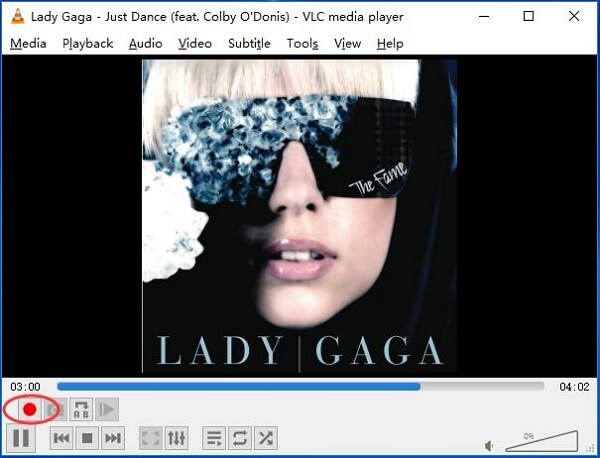
Trinn 3Klikk Record knappen igjen når det er gjort.
5. Trim MP3 på Mac
Uansett om du bruker hvilken type datamaskin, kan du alltid finne noen løsninger for å trimme en lydfil på Mac.
Slik trimmer du lyd i iMovie
Trinn 1Åpne iMovie og importer lydfilen.
Trinn 2Velg lyden i vinduet.
Trinn 3Juster skyvekontrollene til passende startpunkt og sluttpunkt. Dra deretter delen til Tidslinje.
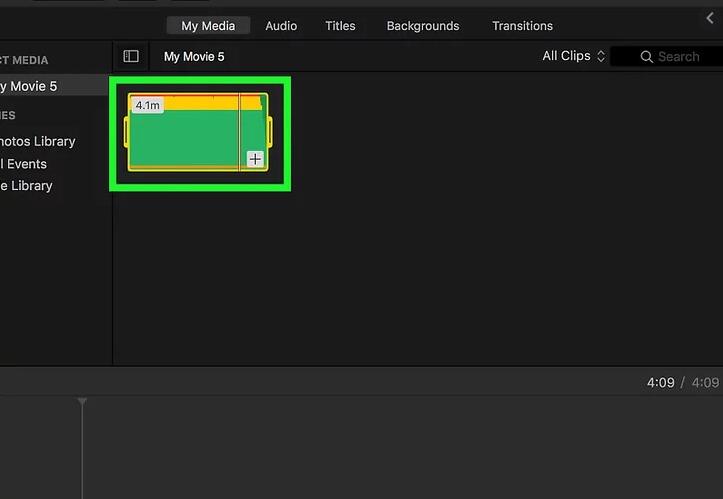
Det handler om hvordan du skal trimme lydfiler. FoneLab lydtrimmer er en av de beste løsningene du bør prøve nå! Hvis du har flere spørsmål om det, vennligst legg igjen kommentarer nedenfor.
Video Converter Ultimate er den beste video- og lydkonverteringsprogramvaren som kan konvertere MPG / MPEG til MP4 med rask hastighet og høy lyd / lydkvalitet.
- Konverter video / lyd som MPG, MP4, MOV, AVI, FLV, MP3, etc.
- Støtt 1080p / 720p HD og 4K UHD videokonvertering.
- Kraftige redigeringsfunksjoner som Trim, Crop, Rotate, Effects, Enhance, 3D og mer.
